Existujú dva spôsoby, ako zistiť frekvenciu procesora vášho počítača. V prvom prípade nie je potrebné žiadne fyzické úsilie, jediné, čo bude potrebné, je zapnúť počítač …
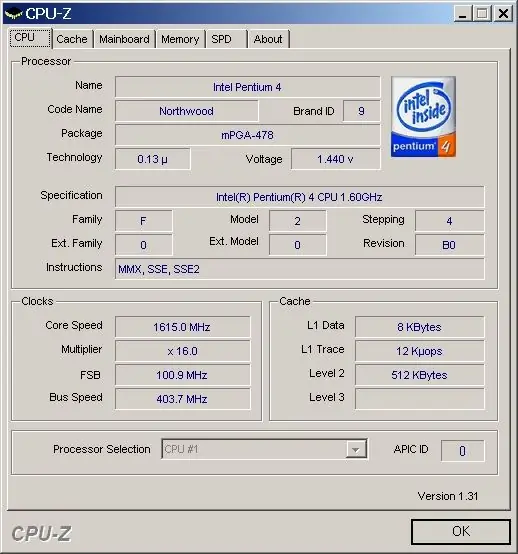
Nevyhnutné
počítačový skrutkovač
Inštrukcie
Krok 1
Takže, zapnite počítač, kliknite na kartu ŠTART. Pred používateľom sa zobrazí ponuka. V ňom musíte nájsť kartu Tento počítač a kliknutím na ňu pravým tlačidlom myši uvidíte rozbaľovaciu ponuku. Úplne v dolnom riadku sa nachádza karta - Vlastnosti. Kliknutím na ňu vyberte kartu - Vybavenie. Okrem tejto karty budú v poradí zhora nadol aj tieto položky: Obnovenie systému, Automatické aktualizácie, Odstránené relácie. Na samom spodnom riadku sa používateľovi zobrazí riadok so záložkami: Všeobecné, Názov počítača, Hardvér, Pokročilé. Z vyššie uvedeného musíte kliknúť na kartu Hardvér a v okne, ktoré sa otvorí, nájdete tlačidlo Správca zariadení.
Krok 2
V ponuke, ktorá sa otvorí, uvidíte všetok hardvér nainštalovaný v počítači. Tu musíte nájsť kartu - Procesory. Nachádza sa medzi: Porty a Základné dosky. Kliknutím na Procesory sa používateľovi poskytnú informácie o „srdci“počítača, respektíve o jeho procesore. Názov je dešifrovaný týmto spôsobom: najprv je to názov modelu, potom jeho typ, posledný je frekvencia. Spravidla je to uvedené týmto spôsobom, napríklad: Intel Celeron 540 @ 1, 86GHz.
Krok 3
Ak sa počítač nedá zapnúť a zároveň je potrebné zistiť frekvenciu procesora, existuje aj iná cesta. Na to budete potrebovať skrutkovač. Je potrebné odskrutkovať 4 skrutky, ktoré sú umiestnené na zadnej stene systémovej jednotky, a demontovať bočný kryt. V samom strede systémovej jednotky môžete vidieť ventilátor alebo inými slovami chladič. Spravidla sa priskrutkuje k základnej doske pomocou štyroch skrutiek. Po ich odskrutkovaní je potrebné opatrne odstrániť chladič.
Krok 4
Pod ním, bližšie k spodnej časti systémovej jednotky, sa nachádza špeciálna západka, ktorá tlačí procesor na základnú dosku. Kliknutím na ňu dôjde k malému kliknutiu a západka sa odopne. Procesor opatrne vyberieme a z povrchu odstránime tepelnú mastnotu. Po odstránení uvidíte rovnaký nápis, ktorý bol popísaný vyššie, alebo ktorý zodpovedá typu procesora nainštalovaného v systémovej jednotke.






